Annuncio pubblicitario
Windows 10 versione 1607, noto anche come Aggiornamento dell'anniversario Aggiornamento dell'anniversario di Windows 10 in arrivo a luglio e queste sono le sue migliori caratteristicheAdorerai l'aggiornamento dell'anniversario di Windows 10! Il secondo grande aggiornamento a Windows 10 dal suo lancio a luglio 2015 è previsto per l'estate. Qui evidenziamo le funzionalità più interessanti. Leggi di più , è stato rilasciato ufficialmente il 2 agosto 2016. È il secondo importante aggiornamento di Windows 10 e include molte nuove interessanti funzionalità, tra cui Estensioni del browser Microsoft Edge 10 migliori estensioni del browser Microsoft Edge che dovresti provare oggiL'ultimo aggiornamento di Windows 10 porta finalmente le estensioni del browser a Microsoft Edge. Abbiamo esaminato la manciata di estensioni disponibili e ti abbiamo mostrato quali valgono il tuo tempo. Leggi di più , Windows Ink e nuove funzionalità di Cortana. L'aggiornamento sta attualmente implementando sistemi Windows 10 in tutto il mondo.
Se non hai ancora ricevuto l'aggiornamento dell'anniversario o se desideri installarlo da zero, ecco tutti i modi possibili per installare subito Windows 10 versione 1607. Assicurati di leggere le nostre note prima di aggiornare!
Importante: prima di eseguire l'aggiornamento
Questo importante aggiornamento di Windows 10 non deve essere preso alla leggera!
1. Eseguire il backup di tutto
Prima di aggiornare, è necessario prendere le stesse precauzioni che si farebbero se si reinstalla il sistema. Si consiglia di eseguire il backup dei dati personali 5 fatti di backup di base che ogni utente di Windows dovrebbe sapereNon ci stanchiamo mai di ricordarti di fare backup e di proteggere i tuoi dati. Se ti stai chiedendo cosa, con quale frequenza e dove eseguire il backup dei tuoi file, abbiamo delle risposte dirette. Leggi di più e preparare un'immagine di sistema con uno strumento simile Macrium Reflect.
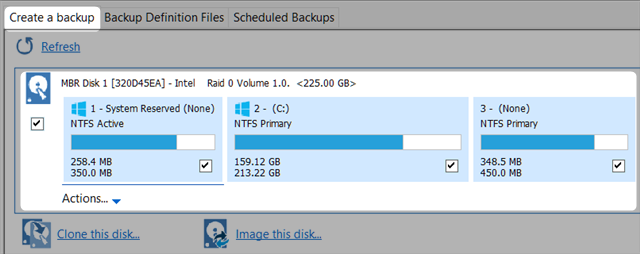
Un'immagine di sistema ti consentirà di ripristinare il sistema nel caso in cui l'aggiornamento si blocchi o l'opzione di rollback non riesca.
2. Backup delle chiavi di licenza e aggiornamento del software
Windows 10 può e disattiverà software incompatibile, inclusi menu di avvio di terze parti (ad es. Classic Shell), strumenti di sistema e antimalware o driver hardware non firmati Riprendi il controllo degli aggiornamenti dei driver in Windows 10Un cattivo driver di Windows può rovinare la giornata. In Windows 10, Windows Update aggiorna automaticamente i driver hardware. Se subisci le conseguenze, ti mostriamo come ripristinare il tuo driver e bloccare il futuro ... Leggi di più . La buona notizia è che i driver non firmati non sono un problema se si esegue l'aggiornamento da una versione di Windows 10 alla successiva. Inoltre, alcuni sviluppatori aggiorneranno le applicazioni interessate per essere compatibili con Windows 10 versione 1607. Tuttavia, assicurati di eseguire il backup delle chiavi di licenza 3 modi per recuperare i numeri di serie in WindowsCerchi il tuo codice Product Key di Windows? Hai perso il numero di serie di un software premium? Ti mostriamo come recuperare le tue chiavi di licenza con strumenti gratuiti. Leggi di più , eseguire il backup dei dati La guida definitiva al backup dei dati di Windows 10Abbiamo riassunto tutte le opzioni di backup, ripristino, ripristino e riparazione che abbiamo trovato su Windows 10. Usa i nostri semplici consigli e non disperare mai più per i dati persi! Leggi di più e aggiorna il software prima di eseguire l'aggiornamento.
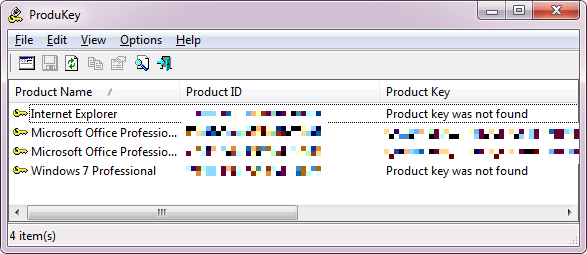
Se scopri che mancano dei programmi dopo l'aggiornamento - Windows 10 ti fornirà un elenco - puoi provare a reinstallarli. Troverai il backup dei tuoi dati nella cartella Windows.old.
3. Eseguire il backup di Windows.old
Se hai appena eseguito l'aggiornamento a Windows 10 da Windows 7 o 8.1, tieni presente che l'Anniversary Update sostituirà il tuo Cartella Windows.old Liberare spazio su disco rimuovendo la cartella Windows.oldWindows prepara un backup automatico prima di reinstallare. La cartella Windows.old include profili utente e file personali. Ecco come ripristinare i dati e rimuovere la cartella per liberare spazio. Leggi di più con nuovi file. Questo backup automatico te lo consente tornare alla vecchia installazione di Windows Come eseguire il downgrade da Windows 10 a Windows 7 o 8.1Windows 10 è qui e forse non è quello che ti aspettavi. Se hai già effettuato l'upgrade, puoi eseguire un rollback. E se non l'hai ancora fatto, crea prima un backup del sistema. Ti mostriamo come. Leggi di più .
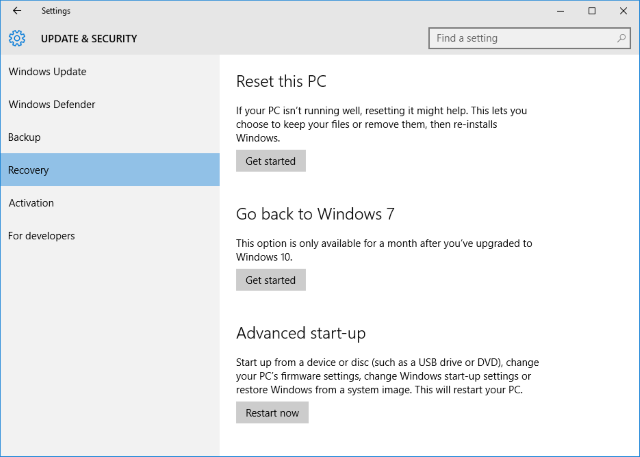
Se desideri mantenere aperta questa opzione, segui le nostre istruzioni su come tornare indietro indefinitamente 3 modi per eseguire il downgrade di Windows 10 e rollback a Windows 7 o 8.1 in modo indefinitoHai eseguito l'upgrade a Windows 10 per proteggere una copia gratuita o sei stato aggiornato forzatamente. Condividiamo tre trucchi che ti aiuteranno a eseguire il downgrade ora o successivamente e ti salveranno se l'aggiornamento non è riuscito. Leggi di più .
Come ritardare l'aggiornamento
Se sei già su Windows 10 e stai utilizzando l'edizione Home, per impostazione predefinita non hai altra scelta che accettare l'aggiornamento ogni volta che arriva. Potresti essere in grado di farlo disabilitare temporaneamente Windows Update 7 modi per disattivare temporaneamente Windows Update in Windows 10Windows Update mantiene il tuo sistema patchato e sicuro. In Windows 10 sei in balia del programma di Microsoft se non conosci impostazioni e modifiche nascoste. Quindi, tieni sotto controllo Windows Update. Leggi di più , ma sconsigliamo vivamente. In alternativa, potresti eseguire l'aggiornamento a Windows 10 Pro Come eseguire l'aggiornamento da Windows 10 Home a Professional EditionAgli utenti di Windows 10 Home mancano diverse funzioni impercettibili. Gli utenti Pro, ad esempio, possono differire temporaneamente gli aggiornamenti di Windows. Ti mostriamo come aggiornare alla versione Pro per riprendere il controllo su Windows ... Leggi di più o installa l'Editor criteri di gruppo Come accedere all'editor Criteri di gruppo, anche in Windows Home e impostazioni da provareCriteri di gruppo è uno strumento di potere che consente di accedere alle impostazioni di sistema avanzate. Ti mostreremo come accedervi o configurarlo in Windows Home e oltre 5 potenti criteri di gruppo per l'avvio. Leggi di più per accedere alle impostazioni avanzate (vedi sotto).
Nel frattempo, gli utenti di Windows 10 Pro, Education ed Enterprise possono farlo differire gli aggiornamenti e gli aggiornamenti per diversi mesi Come gestire Windows Update in Windows 10Per i maniaci del controllo, Windows Update è un incubo. Funziona in background e mantiene il sistema sicuro e funzionante senza problemi. Ti mostriamo come funziona e cosa puoi personalizzare. Leggi di più . Vai a Start> Impostazioni oppure premere Tasto Windows + I e vai a Aggiornamento e sicurezza> Windows Update. Sotto Opzioni avanzate puoi scegliere di Rinvia gli aggiornamenti.
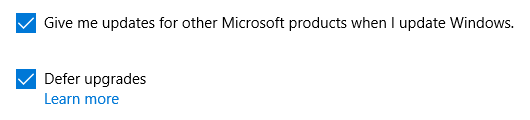
Di Più le impostazioni avanzate sono disponibili nell'editor Criteri di gruppo 12 modi in cui i criteri di gruppo di Windows possono migliorare il tuo PCI Criteri di gruppo di Windows ti garantiscono il controllo avanzato sul tuo sistema, senza dover fare confusione con il registro. Ti mostreremo come personalizzare facilmente Windows in modi che non pensavi fossero possibili. Leggi di più . Qui puoi scegliere per quanto tempo verranno rinviati gli aggiornamenti. Per aprire l'editor, premere Tasto Windows + Q, genere gpedit.msce selezionare Modifica i criteri di gruppo. Ora vai a Configurazione computer> Modelli amministrativi> Componenti di Windows> Windows Update, doppio click Rinvia aggiornamenti e aggiornamentie personalizzare l'impostazione.

Nota: Questa impostazione di Criteri di gruppo potrebbe non essere disponibile nella versione futura di Windows.
Aggiornamento da Windows 10
L'aggiornamento dell'anniversario è attualmente in fase di implementazione per tutti gli utenti di Windows 10. Se desideri aggiornare immediatamente, hai diverse opzioni. Dovrai eseguire Windows 10 versione 1511 con tutti gli ultimi aggiornamenti installati. Se utilizzi Windows 10 Pro, assicurati di non aver disabilitato o rinviato gli aggiornamenti (vedi sopra).
1. Controlla manualmente gli aggiornamenti
L'aggiornamento potrebbe essere già stato scaricato sul tuo sistema o potresti essere in grado di attivare manualmente il download.
stampa Tasto Windows + I per aprire l'app Impostazioni, quindi vai a Aggiornamento e sicurezza> Windows Updatee premere il tasto Controlla gli aggiornamenti pulsante. Se vedi solo a Riavvia ora pulsante, è possibile che l'aggiornamento dell'anniversario sia pronto per l'installazione. Controlla l'elenco degli aggiornamenti da installare per confermare l'installazione dell'aggiornamento dell'anniversario; dovrebbe dire qualcosa come "Aggiornamento delle funzionalità di Windows 10, versione 1607".
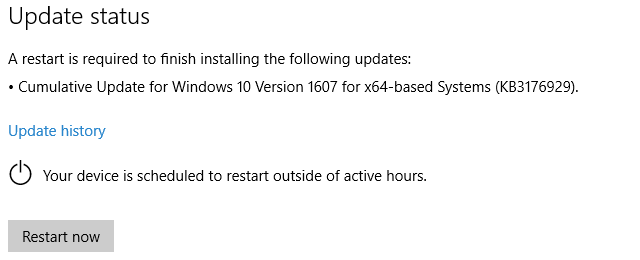
Se si procede con il riavvio dell'installazione, il sistema non sarà disponibile per un periodo di tempo significativo.
2. Strumento di creazione multimediale di Windows 10
Puoi usare lo strumento di creazione multimediale di Windows 10 per scarica i file ISO di Windows 10 e crea i supporti di installazione Come creare supporti di installazione di Windows 10Indipendentemente da come sei arrivato a Windows 10, c'è un modo per creare il tuo supporto di installazione. Prima o poi potresti averne bisogno. Lascia che ti mostriamo come essere preparati. Leggi di più . Lo strumento presenta sempre l'ultima versione di Windows (attualmente la versione 1607).
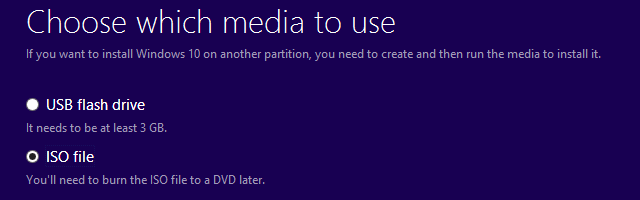
Questa è l'opzione migliore se lo desideri preparare una nuova installazione di Windows 10 4 modi per ripristinare le impostazioni di fabbrica del computer Windows 10Vuoi sapere come ripristinare le impostazioni di fabbrica di un PC? Ti mostriamo i metodi migliori per ripristinare un computer Windows utilizzando Windows 10, 8 o 7. Leggi di più .
Nota: Se viene fornito il sistema BIOS UEFI Cos'è UEFI e come ti mantiene più sicuro?Se hai avviato di recente il tuo PC potresti aver notato l'acronimo "UEFI" anziché BIOS. Ma cos'è UEFI? Leggi di più e supporta l'avvio sicuro, un'installazione pulita di Windows 10 potrebbe richiedere driver firmati. Se questo è un problema, puoi farlo entra nel BIOS Come accedere al BIOS su Windows 10 (e versioni precedenti)Per accedere al BIOS, di solito si preme un tasto specifico al momento giusto. Ecco come accedere al BIOS su Windows 10. Leggi di più e disattivare l'avvio sicuro o passare alla modalità di avvio compatibile con BIOS.
3. Assistente all'aggiornamento di Windows 10
Microsoft offre un assistente di aggiornamento per aiutarti con una transizione senza intoppi. Vai al Cronologia degli aggiornamenti di Windows 10 pagina e premere Ottieni subito l'Anniversary Update pulsante.

Questo scaricherà un file EXE di aggiornamento a Windows 10. Esegui l'eseguibile per avviare l'Assistente aggiornamento Windows 10. Quando fai clic Aggiorna ora lo strumento verificherà la compatibilità del sistema. Se il tuo sistema è compatibile, attendi che il timer termini il conto alla rovescia o faccia clic Il prossimo avvierà l'aggiornamento.
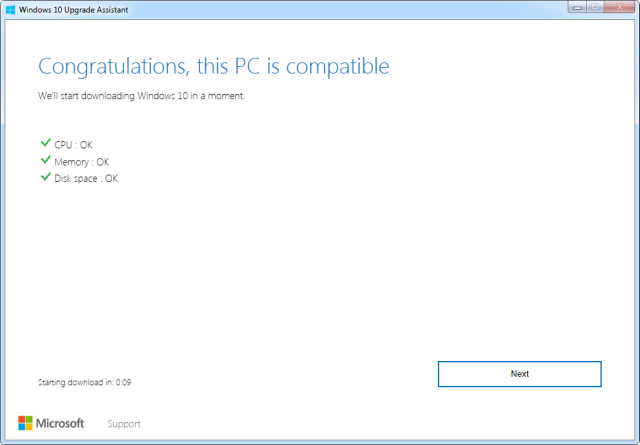
Al termine del download, fai clic su Riavvia ora per iniziare l'installazione.
Il lettore Michael si chiedeva cosa fare con l'Assistente aggiornamento una volta completata l'installazione di Windows 10. Bene, puoi disinstallarlo o conservarlo per il tuo prossimo aggiornamento.
Aggiornamento da Windows 7, 8 o 8.1 tramite Backdoor
L'aggiornamento gratuito a Windows 10 è terminato il 29 luglio. Se ti sei perso il tuo diritto digitale di Windows 10 Tutto ciò che dovresti sapere sui codici Product Key di Windows25 caratteri governano il tuo sistema Windows. Il codice Product Key vale $ 100 o più, indipendentemente dal fatto che tu abbia eseguito l'upgrade a Windows 10. Spieghiamo cosa puoi e cosa non puoi fare con la tua licenza di Windows. Leggi di più , ora devi pagare $ 119 per acquistare una licenza di Windows 10; in teoria.
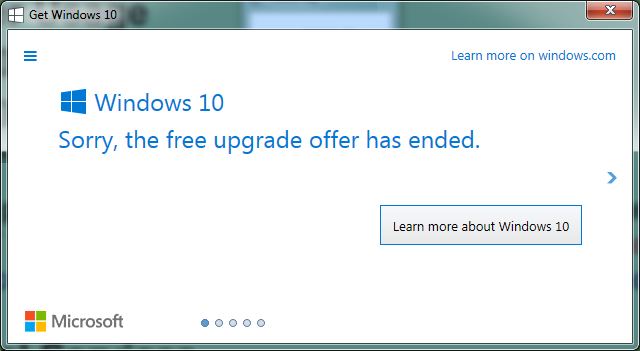
Fortunatamente, Microsoft ha lasciato aperte un paio di backdoor.
1. Tecnologie assistive
Gli utenti che fanno affidamento su qualsiasi tipo di tecnologia di assistenza possono continuare a eseguire l'aggiornamento a Windows 10 gratuitamente. Il fatto è che Microsoft non controlla se lo fai davvero. Qui è come è possibile eseguire l'aggiornamento utilizzando il percorso della tecnologia assistiva Hai perso l'aggiornamento gratuito a Windows 10? Psst, ecco una Backdoor!L'aggiornamento a Windows 10 rimane gratuito per gli utenti che dipendono da tecnologie assistive. Tuttavia, Microsoft non controlla se lo fai davvero. Ti mostriamo come puoi usare questa backdoor per ottenere Windows 10. Leggi di più . In breve, vai al Aggiornamento di accessibilità di Windows 10 pagina, fare clic Aggiorna orae accetta il download per l'Assistente aggiornamento di Windows 10. Questo è lo stesso assistente descritto sopra.

Esegui lo strumento, segui le istruzioni visualizzate sullo schermo e tieni pronto il codice Product Key di Windows 7, 8 o 8.1.
2. Supporto di installazione di Windows 10 1511
Se hai precedentemente creato supporti di installazione per Windows 10 o se riesci a metterti le mani su uno da amico, puoi continuare a installare Windows 10 gratuitamente e da zero, utilizzando il tuo prodotto Windows 7, 8 o 8.1 chiave.
Aggiornamento da Windows 10 Insider Preview
Come Windows Insider, hai essenzialmente eseguito l'aggiornamento dell'anniversario per il mese scorso, meno alcune correzioni di bug. Se stai suonando lentamente, sarai presto aggiornato all'ultima versione.
Per eseguire l'aggiornamento adesso, puoi passare alla suoneria veloce. Apri il impostazioni app, vai a Aggiornamento e sicurezza> Programma Windows Insidere sotto Scegli il tuo livello Insider passare da Lento per Veloce.
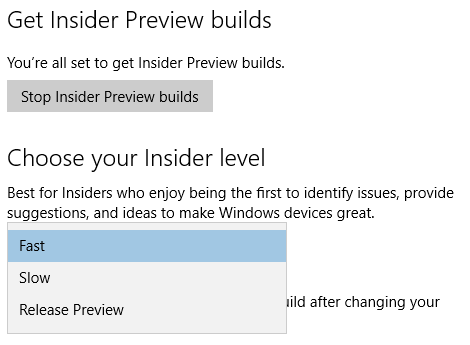
Dopo aver modificato questa impostazione, passare a aggiornamento Windows scheda e fare clic Verifica subito gli aggiornamenti. Il riavvio potrebbe essere utile per visualizzare l'ultimo aggiornamento di Fast Ring... beh... più veloce.
Sali di livello con Windows 10
Benvenuti al livello successivo di Windows 10. Ci auguriamo che il tuo upgrade sia andato liscio e che ti piacciano tutte le nuove funzionalità. E ci piacerebbe avere tue notizie!
Come è stata la tua esperienza di aggiornamento? Se hai riscontrato problemi, quali erano e come li hai risolti? Quali nuove funzionalità di Windows 10 ti piacciono di più? Si prega di condividere con noi nei commenti!
Crediti immagine:Buon compleanno di Doremi via Shutterstock
Tina ha scritto sulla tecnologia di consumo per oltre un decennio. Ha conseguito un dottorato in scienze naturali, un diploma tedesco e un master in Svezia. Il suo background analitico l'ha aiutata a eccellere come giornalista tecnologico presso MakeUseOf, dove ora gestisce la ricerca e le operazioni di parole chiave.


